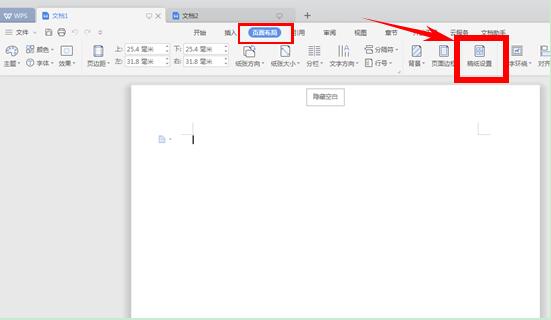本教程适用版本:WPS 365 点击免费使用
本教程适用版本:WPS Office 2019 PC版 点此使用
大家好,我们在工作学习中,经常需要稿纸,尤其是教师行业经常需要给学生打印稿纸,那么除了购买,WPS也可以帮助大家设置稿纸形式,而且可以自定义哦,具体怎么操作呢,一起来学习一下吧~
首先我们在工具栏的【页面布局】下选择【稿纸设置】。
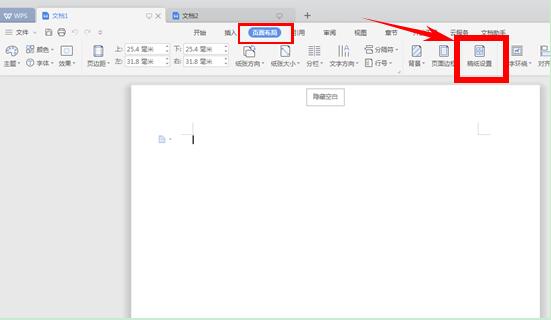 >>免费升级到企业版,赠超大存储空间
我们看到弹出的对话框可以设置稿纸形式,现在都是灰色的。
>>免费升级到企业版,赠超大存储空间
我们看到弹出的对话框可以设置稿纸形式,现在都是灰色的。
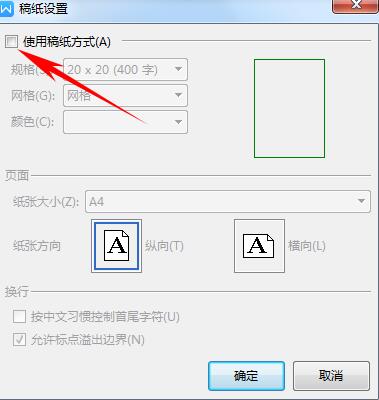 >>免费升级到企业版,赠超大存储空间
在【使用稿纸方式】前的方框内打上勾。
>>免费升级到企业版,赠超大存储空间
在【使用稿纸方式】前的方框内打上勾。
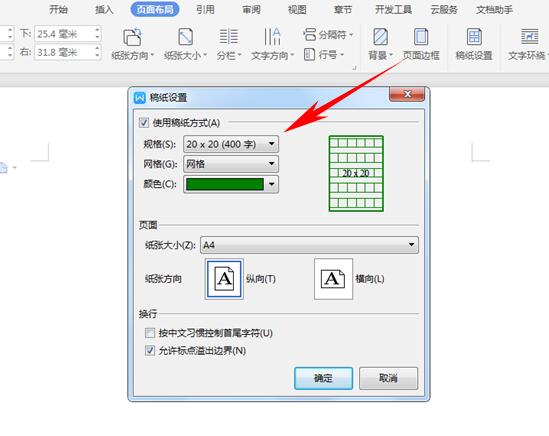 >>免费升级到企业版,赠超大存储空间
在规格处我们可以设置稿纸的字数,一般我们默认设置为20*20(400字)。
>>免费升级到企业版,赠超大存储空间
在规格处我们可以设置稿纸的字数,一般我们默认设置为20*20(400字)。
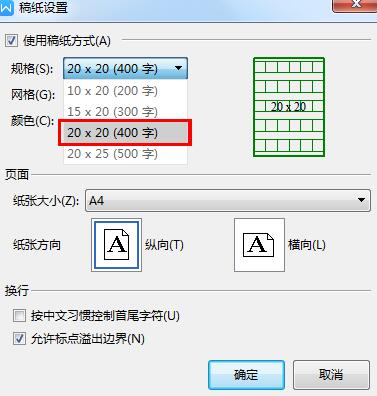 >>免费升级到企业版,赠超大存储空间
在网格处可以选择稿纸形式,有三种形式,网格,格式与边框。
>>免费升级到企业版,赠超大存储空间
在网格处可以选择稿纸形式,有三种形式,网格,格式与边框。
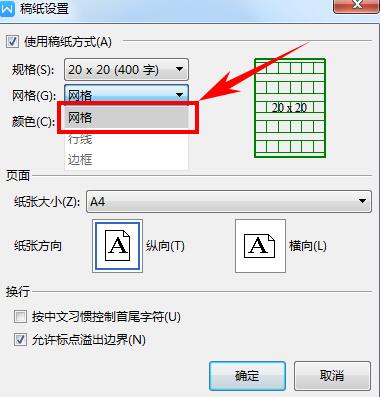 >>免费升级到企业版,赠超大存储空间
也可以设置颜色,一般稿纸的颜色为绿色与深红色。
>>免费升级到企业版,赠超大存储空间
也可以设置颜色,一般稿纸的颜色为绿色与深红色。
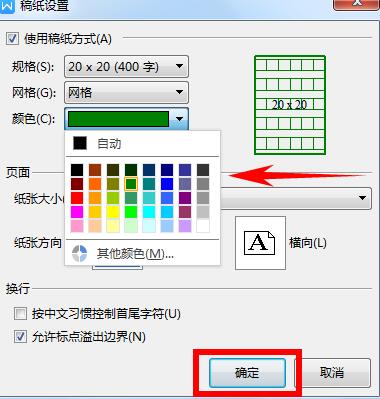 >>免费升级到企业版,赠超大存储空间
还可以设置纸张大小和纸张方向,设置成功后单击确认就可以了。
>>免费升级到企业版,赠超大存储空间
还可以设置纸张大小和纸张方向,设置成功后单击确认就可以了。
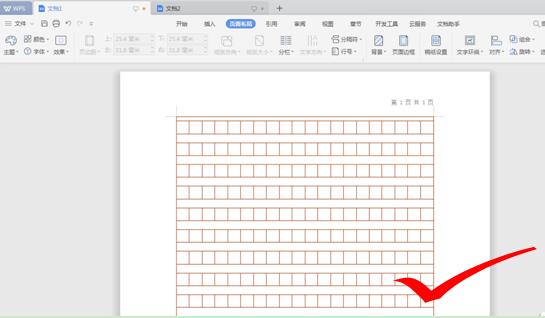 >>免费升级到企业版,赠超大存储空间
如图稿纸就设置好了,是不是很简单呢,赶紧学起来吧!
>>免费升级到企业版,赠超大存储空间
如图稿纸就设置好了,是不是很简单呢,赶紧学起来吧!

声明:
本站所有文章,如无特殊说明或标注,均为本站原创发布。任何个人或组织,在未征得本站同意时,禁止复制、盗用、采集、发布本站内容到任何网站、书籍等各类媒体平台。如若本站内容侵犯了原著者的合法权益,可联系我们进行处理。